- Vehicles & accessories
- Motor vehicle electronics
- Car video systems
- Alpine
- IVA-D511R
- Руководство пользователя
Другие полезные функции. Alpine IVA-D511R, IVA-D511RB
Add to My manualsadvertisement
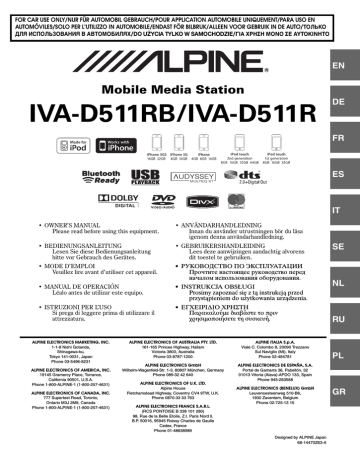
Информация о дисках DivX ®
DivX
®
представляет собой кодек (программный) для сжатия движущихся изображений с сохранением качества с использованием высокой скорости и степени сжатия.
• Официальный сертифицированный продукт DivX
®
• Воспроизводит все версии видео DivX
®
(включая
DivX
®
5) со стандартным воспроизведением файлов
DivX
®
• DivX, DivX Certified и связанные логотипы являются товарными знаками DivX, Inc., и используются по лицензии
Устройство поддерживает воспроизведение дисков CD-R/
CD-RW/DVD-R/DVD-RW/DVD+R/DVD+RW, записанных в режиме DivX
®
с расширениями “avi” или “divx”.
Оптимальное воспроизведение дисков DivX
® обеспечивается при соблюдении следующих параметров:
Размер экрана: 32 – 720 пикселов (по горизонтали) ×
32 – 576 пикселов (по вертикали)
При использовании пропорций экрана, отличных от 16:9, слева и справа или сверху и снизу экрана могут отображаться черные полосы.
Скорость передачи битов изображения:
Поддерживается профиль домашнего кинотеатра “в среднем
4 Мбит/с, максимум 8 Мбит/с”
Поддерживаются следующие системы записи звука.
MPEG1 Layer II
MPEG1 Layer III от 64 до 384 кбит/с от 32 до 320 кбит/с
MPEG2 Layer III от 8 до 160 кбит/с
MPEG2.5 Layer III от 8 до 160 кбит/с
Dolby Digital от 64 до 448 кбит/с (максимум 5.1канальный звук)
Другие полезные функции
Настройка звука
1
Коснитесь кнопки [ ].
Откроется экран SETUP для выбора настроек.
2
Коснитесь строки заголовка Audio Setup.
Откроется экран настроек AUDIO (звук).
Пример экрана настройки звука
• Если подключен дополнительный аудиопроцессор
IMPRINT (PXA-H100) или внешний аудиопроцессор, отобразится список “A.Processor”. Для получения
дополнительной информации об операции см. “Работа с устройствами IMPRINT (приобретаются
дополнительно)” (стр. 47) или “Работа с внешним аудиопроцессором (приобретается дополнительно)”
• Коснитесь кнопки [ ], чтобы вернуться к предыдущему экрану.
• Чтобы прокрутить список по одной строке, коснитесь кнопки [ ] или [ ].
• Чтобы прокрутить список по одной странице, коснитесь кнопки [ ] или [ ].
....Этим элементом можно управлять только с помощью IVA-D511RB/IVA-D511R.
....Этот элемент доступен только при подключении дополнительного аудиопроцессора IMPRINT (PXA-H100).
....Этот элемент отображается только при подключении внешнего аудиопроцессора.
Настройка баланса/фейдера
Коснитесь строки заголовка Balance/Fader.
Откроется экран настроек Balance/Fader.
28
-RU
Пример экрана Balance/Fader
A Настройка фейдера
С помощью [F] и [R] настройте уровень громкости передних и задних динамиков.
Диапазон значений: F15 – R15
• Если аудиопроцессор IMPRINT (PXA-H100) подключен к этому устройству и переключатель 2.2-канальная
(3WAY)/4.2-канальная (FRONT/REAR/SUBW.) аудиопроцессора IMPRINT (PXA-H100) установлен в положении 2.2-канальная (3WAY), то настройку режима
Fader выполнить не удастся. Для получения дополнительной информации см. руководство пользователя устройства PXA-H100.
B Настройка баланса
С помощью [L] и [R] настройте уровень громкости левых и правых динамиков.
Диапазон значений: L15 – R15
C Прямая настройка баланса/микширования
Коснитесь и переместите [ ] на нужную настройку.
Или коснитесь требуемого диапазона настроек, и [ ] переместится в это место.
Для точной настройки коснитесь [L] или [R] раздела Balance и [F] или [R] раздела Fader.
Настройка низких и высоких частот
Можно изменить характер усиления низких или высоких частот, чтобы изменить тональный баланс.
Коснитесь строки заголовка Bass/Treble, чтобы настроить экран.
• Настройка будет невозможна, если для параметра Defeat установлено значение ON.
• Если аудиопроцессор IMPRINT подключен, а в разделе
“Настройка режима MultEQ” (стр. 47) задано значение
OFF, список не будет отображаться.
Настройка уровня низких частот
Уровень низких частот можно усилить или ослабить.
C помощью [ ] или [ ] Bass Level выберите требуемый уровень низких частот.
Диапазон значений: от –7 до +7
Настройка уровня высоких частот
Уровень высоких частот можно выделить.
C помощью [ ] или [ ] Treble Level выберите требуемый диапазон высоких частот.
Диапазон значений: от –7 до +7
Включение и выключение сабвуфера
Коснитесь кнопки [ ] или [ ] Subwoofer, чтобы задать значение ON или OFF.
OFF: Отключение сабвуфера.
ON: Включение сабвуфера.
Настройка уровня сабвуфера
Этот элемент отображается, если в разделе “Включение и выключение сабвуфера” установлено значение ON.
Эта настройка невозможна, если подключен внешний аудиопроцессор.
1 Коснитесь строки заголовка Subwoofer.
Откроется экран настроек сабвуфера.
2 С помощью кнопок [ ] и [ ] Level настройте вывод сабвуфера.
Диапазон значений: 0 – 15
Переключение фазы сабвуфера
Этот элемент отображается, если в разделе “Включение и выключение сабвуфера” установлено значение ON, а автомобиль запаркован.
Для фазы выходного сигнала сабвуфера предусмотрено два возможных значения - SUBWOOFER NORMAL (0°) или
SUBWOOFER REVERSE (180°).
1 Коснитесь строки заголовка Subwoofer.
Откроется экран настроек сабвуфера.
2 С помощью кнопок [ ] или [ ] Phase выберите 0° или 180°.
• Если подключен аудиопроцессор IMPRINT, задайте в
разделе “Настройка режима MultEQ” (стр. 47) значение
OFF, когда автомобиль запаркован.
Настройка системы сабвуфера
Этот элемент отображается, если в разделе “Включение и выключение сабвуфера” установлено значение ON, а автомобиль запаркован.
1 Коснитесь строки заголовка Subwoofer.
Откроется экран настроек сабвуфера.
2 Коснитесь кнопки [ ] или [ ] System, чтобы выбрать
System 1 или System 2.
System 1: уровень сабвуфера меняется в соответствии с главной настройкой уровня громкости.
System 2: уровень сабвуфера не соответствует главной настройке уровня громкости. Например, даже при низких значениях уровня громкости можно слышать сигнал сабвуфера.
Настройка канала сабвуфера
Этот элемент отображается, если в разделе “Включение и выключение сабвуфера” установлено значение ON, а автомобиль запаркован.
1 Коснитесь строки заголовка Subwoofer.
Откроется экран настроек сабвуфера.
2 Коснитесь кнопки [ ] или [ ] Channel, чтобы выбрать
Stereo или Mono (монофонический).
Stereo: выходной сигнал сабвуфера в режиме стерео (L/R)
Mono: монофонический выходной сигнал сабвуфера
• Если подключен аудиопроцессор IMPRINT, задайте в
разделе “Настройка режима MultEQ” (стр. 47) значение
OFF, когда автомобиль запаркован.
Настройка уровня сабвуфера
Список отображается, если подключен внешний аудиопроцессор.
Коснитесь кнопки [ ] или [ ] Subw. Level, чтобы настроить выходной сигнал сабвуфера.
Диапазон значений: 0 – 15
Настройка Nav. Mix Level
С помощью кнопок [ ] и [ ] Nav. Mix Level настройте уровень громкости прерывания навигации.
Диапазон значений: 0 – 15
• Эта настройка возможна, если для параметра Nav. Mix
установлено значение ON в разделе “Настройка прерывания навигации” (стр. 45).
• Настройка уровня громкости системы навигации не отображается при подключении внешнего аудиопроцессора, не поддерживающего функцию Nav. Mix.
• Когда подключен внешний аудиопроцессор, эта функция, возможно, не будет работать, если для параметра Defeat установлено значение ON.
29
-RU
Настройка режима Media Xpander
Если Media Xpander включен, можно отрегулировать уровень Media Xpander. Этот элемент отображается, если автомобиль запаркован.
1
Выберите значение ON или OFF для MX, коснувшись кнопки [ ] или [ ] Media Xpander.
OFF: Используется для отключения эффекта MX для всех источников звука.
ON: Используется для включения указанного режима MX.
2
Коснитесь строки заголовка Media Xpander после установки значения ON.
Откроется экран настроек Media Xpander.
3
Коснитесь кнопки [ ] или [ ] текущего режима
MX.
• Можно задать уровень источника звука (например, USB и компакт-дисков и т.д.).
MX CD (No Effect, Level 1 – 3)
В режиме CD обрабатываются большие объемы данных.
Эти данные используются для чистого воспроизведения звука.
MX CMPM (No Effect, Level 1 – 3)
Корректирует информацию, потерянную при сжатии.
Обеспечивает сбалансированный звук с качеством близким к оригиналу.
MX DVD (No Effect, Level 1 – 3)
Улучшает четкость звучания диалогов видео.
MX AUX (No Effect, Level 1 – 3)
Выберите режим MX, соответствующий типу подключенного носителя.
• Если выбрано значение No Effect, для эффекта MX каждого режима MX будет установлено значение OFF.
• Для каждого источника звука, например, компакт-диска, файлов MP3, можно задать собственные настройки MX.
• Режим MX для радиостанций диапазона FM, MW и LW не предусмотрен.
• Режим MX CMPM применяется к файлам MP3/WMA/AAC, iPod/iPhone и BT Audio.
• Настройка MX возможна только при выборе источника.
• Данная настройка недоступна, если подключен внешний аудиопроцессор.
• Эта функция не работает, если для режима Defeat установлено значение ON.
• Можно отрегулировать эту настройку напрямую на экране основного источника, коснувшись кнопки [ ].
Настройка временной коррекции
Этот элемент отображается, если автомобиль запаркован.
Перед выполнением последующих операций ознакомьтесь с
содержанием раздела “Информация о временной коррекции” (стр. 51).
1
Коснитесь строки заголовка Time correction.
Появится экран временной коррекции.
2
Установите расстояние (0,0 – 336,6 см) от требуемого динамика с помощью кнопок [ ] и
[ ].
L = (расстояние до самого дальнего динамика) –
(расстояние до других динамиков)
См. “Таблица значений временных поправок” на стр. 51.
3
Повторите шаг 2 для настройки другого динамика.
Задайте значения, при которых звук доходит до точки прослушивания одновременно от всех динамиков.
• Общее расстояние настройки для всех динамиков не должно превышать 680 см (268,1 дюйма).
• Данная настройка недоступна, если подключен внешний аудиопроцессор.
Настройка единиц временной коррекции (T.Corr Parameter)
Этот элемент отображается, если автомобиль запаркован.
Этот параметр позволяет выбрать еденицы измерения вносимой временной задержки (cm или inch).
С помощью [ ] и [ ] T.Corr Parameter выберите cm или Inch.
Элемент настройки: T.Corr Parameter cm Inch cm: Единица временной коррекции – сантиметр.
Inch: Единица временной коррекции – дюйм.
• Данная настройка недоступна, если подключен внешний аудиопроцессор.
Настройка режима эквалайзера
Настройку этого элемента можно выполнить в том случае, если автомобиль запаркован.
С помощью этой настройки можно выбрать 5-полосный параметрический или 7-полосный графический эквалайзер.
Коснитесь кнопки [ ] или [ ] EQ Select, чтобы выбрать P-
EQ или G-EQ.
P-EQ: 5-полосный параметрический эквалайзер.
G-EQ: 7-полосный графический эквалайзер.
• Этот элемент настройки не действует, если для параметра Defeat установлено значение ON, а также если подключен внешний аудиопроцессор.
Настройка кривой параметрического эквалайзера (P-EQ)
Этот элемент можно настроить, если в разделе “Настройка режима эквалайзера”, когда автомобиль был запаркован, было задано значение P-EQ.
Можно изменить настройки эквалайзера, чтобы создать кривую частотных характеристик с учетом собственных предпочтений.
1
Коснитесь строки заголовка EQ Select после выбора значения P-EQ в разделе “Настройка режима эквалайзера”.
Откроется экран списка P-EQ.
2
Отрегулируйте настройки параметрического эквалайзера.
Настройка диапазона
С помощью кнопок [ ] и [ ] Band выберите диапазон для настройки.
Band 1 / Band 2 / Band 3 / Band 4 / Band 5
Настройка частоты
С помощью кнопок [ ] и [ ] Freq. настройте частоту выбранного диапазона.
Диапазоны настройки частот: от 63 Гц до 17,5 кГц (с шагом в
1/3 октавы)
Band-1: 63 Гц~200 Гц (63 Гц)
Band-2: 160 Гц~1 кГц (160 Гц)
Band-3: 630 Гц~4 кГц (630 Гц)
Band-4: 1,6 кГц~10 кГц (1,6 кГц)
Band-5: 10 кГц~17,5 кГц (10 кГц)
30
-RU
Настройка уровня
С помощью кнопок [ ] или [ ] Level отрегулируйте уровень выбранного диапазона.
Диапазон настройки: от –6 до +6 дБ
Настройка ширины полосы частот
С помощью [ ] и [ ] Q выберите требуемую полосу пропускания.
Значения полосы пропускания: 1, 2, 3, 4
3
Для настройки другого диапазона повторите шаг
2 и отрегулируйте все диапазоны.
• Диапазон значений частоты текущего диапазона должен быть выше заданного значения предыдущего диапазона и ниже заданного значения следующего диапазона.
• При настройке параметрического эквалайзера следует учитывать частотные характеристики подключенных динамиков.
• В случае настройки параметрического эквалайзера настройка графического эквалайзера становится недействительной.
Настройка кривой графического эквалайзера (G-EQ)
Этот элемент можно настроить, если в разделе “Настройка режима эквалайзера”, когда автомобиль был запаркован, было задано значение G-EQ.
Можно изменить параметры эквалайзера и создать кривую частотных характеристик с учетом собственных предпочтений.
1
Коснитесь строки заголовка EQ Select после выбора значения G-EQ в разделе “Настройка режима эквалайзера”.
Откроется экран списка G-EQ.
2
Отрегулируйте настройки графического эквалайзера.
Band-1 (80 Гц) / Band-2 (250 Гц) / Band-3 (500 Гц) /
Band-4 (1000 Гц) / Band-5 (4000 Гц) / Band-6 (8000 Гц) /
Band-7 (16000 Гц)
Настройка уровня
Нажмите [ ] или [ ], чтобы отрегулировать уровень выбранного диапазона.
Диапазон настройки: от –6 до +6 дБ
3
Для настройки другого диапазона повторите шаг
2, а затем выполните настройку всех диапазонов.
• В случае настройки графического эквалайзера настройка параметрического эквалайзера становится недействительной.
Настройка фильтра ВЧ
Если для параметра Defeat установлено значение OFF, коснитесь строки заголовка H.P.F., чтобы настроить экран.
C помощью кнопок [ ] и [ ] Front H.P.F настройте передний динамик.
Диапазон значений: OFF, 60 Гц, 80 Гц, 100 Гц
C помощью кнопок [ ] и [ ] Rear H.P.F. настройте задний динамик.
Диапазон значений: OFF, 60 Гц, 80 Гц, 100 Гц
• При отсутствии необходимости настройки установите значение OFF.
• Пункт H.P.F. не отображается при подключении аудиопроцессора IMPRINT или внешнего аудиопроцессора.
Включение и отключение функции Defeat
Коснитесь кнопки [ ] или [ ] Defeat, чтобы задать значение
ON или OFF.
Сохранение настроек в памяти
Регулировки или значения настроек Time Correction и P/G-EQ можно сохранить.
Сохраняемое содержимое зависит от используемого аудиопроцессора.
1
Убедитесь, что для режима Defeat установлено значение OFF.
2
Коснитесь кнопки [MEMORY] в правой части нижнего экрана.
3
В течение 5 секунд коснитесь одной из кнопок предварительной настройки [P.SET 1] – [P.SET 6] на нижнем экране.
Значения настроек будут сохранены.
• Записанная информация сохраняется в памяти даже при отключения кабеля питания.
Вызов предварительной настройки из памяти
1
Убедитесь, что для режима Defeat установлено значение OFF.
2
Коснитесь одной из кнопок предварительной настройки [P.SET 1] – [P.SET 6] на нижнем экране для выбора предварительной настройки.
• Можно отрегулировать эту настройку напрямую на экране основного источника, коснувшись кнопки [ ].
• Вызов предварительной настройки из памяти занимает некоторое время.
Функция поиска
1
Нажмите кнопку [ ] на строке функций, находясь в режиме CD, MP3/WMA/AAC или DivX
®
.
Откроется экран поиска списка.
Выберите требуемую звуковую дорожку или папку
Нажмите кнопку [ воспроизведения.
] для непосредственного
После подготовки иерархического списка отобразится значок . Коснитесь строки заголовка, чтобы отобразить соответствующие экраны иерархических списков.
31
-RU
Пример экрана поиска
Коснитесь кнопки [ ], чтобы начать воспроизведение соответствующей дорожки (или папки/файла).
Значок отображается, если имеется иерархический список.
Чтобы прокрутить список по одной строке, коснитесь кнопки [ ] или [ ] .
Чтобы прокрутить список по одной странице, коснитесь кнопки [ ] или [ ] .
Коснитесь кнопки [ ], чтобы вернуться к предыдущему экрану списка.
Если коснуться кнопки [Exit], экран поиска выключится и будет выполнен переход к предыдущему основному экрану.
• Функция поиска не работает в режиме DVD, Video CD или CDчейнджера. Если коснуться кнопок [TOP MENU] или [MENU] в режиме DVD-VR, то устройство перейдет к функции поиска.
См. “Поиск по программе” и “Поиск по плейлисту” (стр. 23).
• Список папок отображается только во время воспроизведения
MP3/WMA/AAC, если подключен поддерживающий формат MP3 проигрыватель дисков DVD (DVA-5210) или DVD-чейнджер.
Режим штатного CD-проигрывателя
1 Откроется экран со списком звуковых дорожек*.
* Только если компакт-диск поддерживает текст.
2 Нажмите кнопку [ звуковой дорожки*.
] в текстовом блоке выбранной
Начнется воспроизведение выбранной дорожки.
• Если на диске отсутствует текст, в списке текста дорожек отображается надпись “TRACK”.
Режим внутреннего проигрывателя MP3/WMA/AAC/
DivX или внешнего совместимого с
MP3 проигрывателя DVD/CD-чейнджера
1 Откроется экран списка папок.
Выберите требуемую папку, а затем коснитесь строки заголовка.
(Значок отображается только в том случае, если в выбранной папке имеется файл.)
Откроется экран списка файлов.
• Нажмите кнопку [ ], чтобы начать воспроизведение выбранной папки.
2 Нажмите кнопку [ ] требуемого имени файла.
Начнется воспроизведение выбранного файла.
Функция одновременного воспроизведения двух источников программы “Rear Select”
Функция вывода изображения на задний монитор позволяет вывести разные источники на передний и задний мониторы в автомобиле.
Например, спереди можно прослушивать радио или другой аудиоисточник, а на дополнительный задний монитор и наушники вывести DVD.
1
Коснитесь кнопки [Source] на экране основного источника.
Откроется экран SOURCE для выбора источника.
32
-RU
2
Коснитесь кнопки [Rear].
Откроется экран выбора изображения на заднем мониторе.
• Эту функцию не удастся использовать, если для параметра
“Настройка выходного сигнала изображения/звука” (стр. 46)
в настройках системы установлено значение OFF.
• Если коснуться кнопки [Main] на экране выбора изображения на заднем мониторе, откроется экран главного источника.
3
Коснитесь требуемого визуального источника
(дополнительный вход, встроенный проигрыватель DVD и т. д.), чтобы выбрать его.
• Коснитесь кнопки [Off], чтобы отменить вывод изображения на задний монитор.
• Если для параметра AUX1 IN установить значение OFF, а для
AUX2 IN задать iPod Video, источник AUX отображаться не
будет. См. “Настройка режима AUX” (стр. 45).
• Изображения с некоторых источников, например DVD CHG/
EXT.DVD (подключен через Ai-Net), DVB-T (подключен
TUE-T250DV), USB-Video и т.д., могут нормально отображаться на заднем мониторе только в том случае, когда они соответствуют главному источнику.
Выбор режима отображения картинки
Когда автомобиль запаркован, коснитесь кнопки
[WIDE] на экране визуального источника.
При каждом касании режим меняется следующим образом:
Режим
1
Режим
2
Режим
3
Режим
1
(WIDE) (CINEMA) (NORMAL) (WIDE)
В режиме 1 (Широкоэкранный) изображение на экране отображается более широким для более полного использования широкоэкранного экрана с помощью растяжения по горизонтали.
В режиме 2 (Кино) на экране отображается обычное изображение, растянутое по вертикали и горизонтали. Этот режим подходит для отображения фильмов с соотношением сторон 16:9.
В режиме 3 (Обычный) в центре экрана отображается обычное изображение с черными полосами по бокам.
• Также можно менять режим отображения картинки, нажимая кнопку BAND/TA на экране визуального источника во время стоянки автомобиля.
• Чтобы начать воспроизведение диска DVD-Audio,
установите значение “VCAP” в разделе “Настройка режима воспроизведения DVD-Audio” (стр. 37).
advertisement
Related manuals
advertisement
Table of contents
- 7 Инструкция по эксплуатации
- 7 ПРЕДУПРЕЖДЕНИЕ
- 7 ПРЕДУПРЕЖДЕНИЕ
- 7 ВНИМАНИЕ
- 8 МЕРЫ ПРЕДОСТОРОЖНОСТИ
- 9 Диски, воспроизводимые на этом устройстве
- 13 Приступая к работе
- 13 Комплектация
- 13 Расположение элементов управления
- 14 Снятие и установка передней панели
- 14 Инициализация системы
- 14 Включение и выключение питания
- 14 Открытие и закрытие монитора
- 15 Перевод монитора в горизонтальное положение
- 15 Настройка уровня громкости
- 15 Быстрое уменьшение уровня громкости
- 15 Что означает информация на дисплее
- 15 Работа с сенсорной панелью
- 15 Выбор источника
- 16 Отображение экрана ввода с цифровой клавиатуры
- 17 Радио
- 17 Прослушивание радио
- 17 Предварительная настройка станций вручную
- 17 Автоматическая предварительная настройка станций
- 17 Вызов предварительно настроенных станций
- 18 Работа RDS
- 18 Включение и выключение режима AF (альтернативных частот)
- 18 Прием информации о ситуации на дорогах
- 18 Настройка типа программы (PTY)
- 19 Прием информации о ситуации на дорогах во время воспроизведения компакт-диска или прослушивания радио
- 19 Режим приоритетного приема новостей
- 19 Использование тегирования iTunes
- 19 Отображение предаваемого радиостанцией текста
- 20 CD/MP3/WMA/AAC
- 20 Воспроизведение
- 20 Повторное воспроизведение
- 21 M.I.X. (воспроизведение в случайной последовательности)
- 21 Выбор папок (только для MP3/WMA/AAC)
- 21 Информация о форматах MP3/WMA/AAC
- 23 DVD/Video CD
- 23 Воспроизведение диска
- 23 Отображение экрана режима DVD
- 24 В случае отображения экрана меню
- 25 Отображение экрана главного меню
- 25 Отображение экрана меню
- 25 Отображение экрана режима работы меню
- 25 Поиск по программе
- 25 Поиск по плейлисту
- 26 Приостановка воспроизведения (Pre Stop)
- 26 Остановка воспроизведения
- 26 Перемотка вперед/назад
- 26 Поиск начала глав/дорожек/файлов
- 26 Воспроизведение неподвижного стоп-кадра (пауза)
- 26 Покадровое воспроизведение в прямом или обратном направлении
- 27 Замедленное воспроизведение
- 27 Выбор программы (функция SKIP)
- 27 Выбор списка воспроизведения (функция SKIP)
- 27 Выбор папки
- 27 Повторное воспроизведение
- 28 Поиск по номеру эпизода/группы/программы/списка воспроизведения/папки
- 28 Прямой поиск по номеру эпизода, дорожки или файла
- 29 Переключение угла просмотра
- 29 Использование прокрутки для перехода к предыдущей или следующей странице
- 29 Выбор языка звуковой дорожки
- 29 Переключение субтитров (языка субтитров)
- 29 Переключение из меню диска
- 30 Информация о дисках DivX®
- 30 Другие полезные функции
- 30 Настройка звука
- 33 Сохранение настроек в памяти
- 33 Вызов предварительной настройки из памяти
- 33 Функция поиска
- 34 Функция одновременного воспроизведения двух источников программы “Rear Select”
- 34 Выбор режима отображения картинки
- 35 Переключение только видео источника (функция “Simultaneous”)
- 35 Отмена функции “Simultaneous”
- 35 Режим затемнения дисплея (Blackout)
- 35 Настройка
- 35 Настройки DVD-проигрывателя
- 35 Операция настройки DVD-проигрывателя
- 36 Изменение настроек языка
- 36 Настройка языка меню
- 36 Настройка языка звукового сопровождения
- 36 Настройка языка субтитров
- 36 Изменение установки кода страны
- 37 Настройка уровня рейтинга (защита от просмотра детьми)
- 37 Изменение настройки цифрового выхода
- 39 Установка режима сведения звукового сигнала (DOWNMIX)
- 39 Изменение настроек экрана ТВ
- 39 Установка кода бонусной группы
- 39 Настройка режима воспроизведения DVD-Audio
- 40 Воспроизведение данных MP3/WMA/AAC (File Play Mode)
- 40 Настройка воспроизведения сжатых файлов
- 40 Отображение информации о диске DivX®
- 40 Настройка режима воспроизведения Video CD
- 40 Настройка источника
- 40 Выполнение настройки источника
- 40 Настройка радио
- 41 Настройка дисплея
- 41 Операции по измененнию настроек дисплея
- 41 Изменение угла наклона монитора
- 42 Настройка автоматического открытия и закрытия монитора
- 42 Настройка подсветки дисплея
- 42 Настройка минимального уровня подсветки дисплея
- 42 Включение/выключение строки функций (Function Guide Fade)
- 42 Выбор цвета подсветки шрифта
- 42 Настройка сенсорной панели
- 43 Visual EQ™
- 43 Операция настройки Visual EQ
- 43 Настройка яркости изображения (Live Contrast)
- 43 Выбор режима Visual EQ (заводская настройка)
- 43 Настройка яркости
- 43 Настройка цветности изображения
- 44 Настройка оттенка цвета изображения
- 44 Настройка контрастности изображения
- 44 Настройка качества изображения
- 44 Сохранение настройки Visual EQ
- 44 Общие настройки
- 44 Операции по изменению основных настроек
- 44 Отображение времени
- 44 Настройка отображения часов
- 45 Настройка времени
- 45 Настройка летнего времени
- 45 Демонстрационный режим
- 45 Функция звукового сопровождения (Beep)
- 45 Прокручивание на дисплее текстовой информации
- 45 Переключение на русский шрифт
- 45 Настройка яркости подсветки кнопок в ночное время
- 46 Системные настройки
- 46 Операции с системными настройками
- 46 Настройка режима прерывания внешним устройством
- 46 Настройка отображения индикатора-иконки прерывания
- 46 Переключение функции датчика ДУ
- 46 Настройка входа режима камеры заднего вида
- 47 Настройка режима навигации
- 47 Настройка прерывания навигации
- 47 Настройка режима AUX
- 48 Настройка выходного сигнала изображения/звука
- 48 Настройка соединения BLUETOOTH (BLUETOOTH IN)
- 48 Настройка цифрового выхода
- 48 Настройка режима AUX+
- 48 Настройка уровня AUX+
- 48 Изменение цвета подсветки кнопок
- 49 Работа с устройствами IMPRINT (приобретаются дополнительно)
- 49 Настройка режима MultEQ
- 49 Настройка акустических параметров в ручном режиме (Manual)
- 49 Настройка уровня MX (Media Xpander)
- 50 Настройка кроссовера (X-Over)
- 51 Настройка временной коррекции (Time Correction)
- 51 Настройка единиц временной коррекции (T.Corr Parameter)
- 51 Настройки графического эквалайзера (G-EQ)
- 51 Настройка кривой параметрического эквалайзера (P-EQ)
- 52 Предварительные настройки эквалайзера (F-EQ)
- 52 Настройка ограничения частотной характеристики для высокочастотного динамика (TW Setup)
- 52 Сохранение настроек в памяти
- 52 Вызов предварительной настройки из памяти
- 53 Информация о временной коррекции
- 54 Частота раздела
- 55 Работа с внешним аудиопроцессором (приобретается дополнительно)
- 55 Процедура настройки функции “Dolby Surround”
- 55 Настройка внешнего аудиопроцессора
- 56 Установки функции MX для внешнего аудиопроцессора
- 56 Настройка регулировки низких частот
- 56 Использование режима Pro Logic II
- 57 Настройка кроссовера
- 57 Выполнение временной коррекции вручную (Time Correction)
- 58 Регулировка фазы
- 58 Настройки графического эквалайзера
- 58 Настройки параметрического эквалайзера
- 58 Настройка динамиков
- 59 Настройка Dolby Digital
- 59 Настройка динамиков
- 60 Настройка уровня DVD
- 60 Настройка линейного сигнала PCM
- 60 Сохранение настроек в памяти
- 60 Вызов предварительной настройки из памяти
- 60 Работа с устройствами BLUETOOTH (приобретаются дополнительно)
- 60 Настройка перед использованием
- 60 О BLUETOOTH
- 60 Перед использованием функции “Свободные руки”
- 61 Подключение устройства с поддержкой BLUETOOTH (согласование)
- 61 Настройка BLUETOOTH
- 61 Операция настройки BLUETOOTH
- 62 Функция телефона “Свободные руки”
- 62 О функции телефона “Свободные руки”
- 63 Прием вызова
- 63 Завершение вызова
- 63 Настройка громкости во время приема вызова
- 63 Функция повторного набора
- 63 Операция переключения вызовов
- 63 Журнал вызовов
- 64 Повторный набор номера из журнала исходящих вызовов
- 64 Набор номера из журнала принятых вызовов
- 64 Набор номера из журнала пропущенных вызовов
- 64 Набор номера из телефонной книги (Phone Book)
- 64 Набор номера путем прямого ввода цифр
- 64 Голосовой набор номера
- 65 Функция BLUETOOTH Audio
- 65 Использование BLUETOOTH Audio
- 65 Работа камеры заднего вида (приобретается дополнительно)
- 65 Включение экрана камеры заднего вида (приобретается дополнительно)
- 65 Воспроизведение видеоизображения с камеры заднего вида при движении задним ходом
- 65 Ручная активация воспроизведения изображения с камеры заднего вида
- 66 Навигационная система (приобретается дополнительно)
- 66 Включение навигационной системы (приобретается дополнительно)
- 66 Портативная навигационная система (приобретается дополнительно)
- 66 Использование с док-станцией
- 66 Дополнительное устройство (приобретается дополнительно)
- 66 Работа с дополнительным устройством (приобретается дополнительно)
- 67 Операции с TUE-T200DVB (приобретается дополнительно)
- 67 Операции с TUE-T200DVB (приобретается дополнительно)
- 68 Чейнджер компакт-дисков (приобретается отдельно)
- 68 Управление CD-чейнджером (приобретается дополнительно)
- 68 Управление несколькими чейнджерами (продаются отдельно)
- 69 USB-накопитель/Переносной аудиоплеер (приобретается дополнительно)
- 69 Функция раздела
- 69 Воспроизведение
- 70 Повторное воспроизведение
- 70 Воспроизведение в случайном порядке (M.I.X.)
- 70 Поиск нужной композиции
- 70 Поиск по имени исполнителя
- 71 Функция пропуска по алфавиту
- 71 Выбор списка воспроизведения/исполнителя/альбома/жанра/композитора
- 71 Выбор нужной папки
- 71 Создание списка воспроизведения на основе данных об исполнителе/альбоме текущей композиции
- 72 iPod/iPhone (приобретается дополнительно)
- 72 Подсоединение iPod/iPhone
- 72 Воспроизведение
- 72 Поиск нужной композиции
- 73 Поиск по имени исполнителя
- 73 Функция прямого поиска
- 73 Функция пропуска по алфавиту
- 74 Выбор списка воспроизведения/исполнителя/альбома/жанра/композитора/эпизода/категории
- 74 Воспроизведение в случайном порядке (M.I.X.)
- 74 Повторное воспроизведение
- 75 О вспомогательном дисплее
- 76 Информация
- 76 О дисках DVD
- 77 Терминология
- 78 Список кодов языков и их расшифровка
- 79 Список кодов стран и их расшифровка
- 81 Возможные неполадки и способы их устранения
- 85 Технические характеристики
- 86 Установка и соединения
- 86 Предупреждение
- 86 Внимание!
- 86 Меры предосторожности
- 87 Установка
- 89 Соединения
- 92 Пример системы